Sitedeki yüksek trafik genellikle bu sorunun arkasındaki sebeptir.
- Bir site çalışmıyorsa, muhtemelen aşırı yüklenmiş bir sunucudur veya bakımdadır.
- Bekleyerek yapabilirsiniz ancak bu arada diğer tarayıcıları deneyebilir veya mevcut tarayıcınızı sıfırlayabilirsiniz.

- Kaynak kullanımını optimize edin: Opera One, Ram'ınızı Brave'den daha verimli kullanır
- AI ve Kullanıcı Dostu: Kenar çubuğundan doğrudan erişilebilen yeni özellik
- Reklamsız: Yerleşik Reklam Engelleyici, sayfaların yüklenmesini hızlandırır ve veri madenciliğine karşı korur
- Oyun dostu: Opera GX, oyuncular için ilk ve en iyi tarayıcıdır
- ⇒ Opera One'ı edinin
Dır-dir Otomatik GPT çalışmıyor? Güncel olmayan tarayıcınız olabilir. AutoGPT bir
ChatGPT alternatifie bu da zaman zaman aksaklıklar yaşadığı anlamına gelir.Çalışmadığı zaman bazı yaygın sorunları çözmenize yardımcı olmak için bu makaleyi derledik.
AutoGPT'deki sorun nedir?
Tıpkı diğer tüm uygulamalar gibi, AutoGPT de insan yapımı programların başına bela olan olağan hatalardan muaf tutulamaz.
AutoGPT çalışmıyorsa bunun nedeni aşağıdakilerden biri olabilir:
- Sunucu aşırı yüklemesi – Bazen, bir siteye aynı anda bir insan akışı olduğunda, site trafiği kaldıramayabilir ve çalışmayı durdurabilir.
- Bağlantı sorunu - Eğer senin internet bağlantısı sürekli düşüyor ya da sende zorunlu bant genişliği sınırları, bazı sitelerin normal şekilde çalışmayı durdurması mümkündür.
- Tarayıcı önbelleği/çerezler – Tarayıcı tanımlama bilgileri sayfaları daha hızlı yüklemenize yardımcı olur, ancak düzenli olarak temizlenmezlerse bazı sitelerin yüklenmesinde sorunlara neden olabilirler.
- ISP kısıtlamaları - Eğer senin ISP sağlayıcı bazı siteleri engelledi, bunlara erişemeyebilirsiniz.
- Tarayıcı ayarları – Yakın zamanda varsayılan tarayıcı ayarlarınızda yeni uzantılar yüklemek gibi değişiklikler yaptıysanız, bunlar AutoGPT sitesinin çalışma şeklini etkileyebilir.
- virüs saldırısı – Sisteminizde bir kapsamlı antivirüs çözümü, bir virüs tarafından ele geçirilmiş olabilir. Bazı sitelere veya tüm sitelere erişmekte sorun yaşarsınız.
- Güvenlik duvarı/antivirüs ayarları - Bazı güvenlik duvarları ve antivirüsler belirli siteleri engeller onları kötü niyetli olarak adlandırırlarsa.
Ek olarak, AutoGPT aracını düzeltmek için güvenilir bir çözümle başlayabilirsiniz. Yani, entegre araçlarla alternatif bir yapay zeka tarayıcı kullanmak.
Opera One, ChatGPT kenar çubuğu entegrasyonu ve Aria adlı yerleşik bir Opera AI motoru da dahil olmak üzere AI düşünülerek yepyeni bir tarayıcıdır.

Opera Bir
Yeni AI geliştirmeleri ve akıcı navigasyon ile Opera'nın yeni konuşmasını şehirde deneyin.AutoGPT çalışmıyorsa ne yapabilirim?
Bu sorunun kökenine inmenize yardımcı olabilecek birkaç geçici çözüm şunları içerir:
- Ağ sorunu olmadan internete bağlı olduğunuzu doğrulayın.
- Güvenlik duvarınızın engelleyip engellemediğini kontrol edin AutoGPT sitesi.
- Özel veya gizli sekme kullanmayı deneyin ve yardımcı olup olmadığına bakın.
- Tarayıcınızı yenileyin veya yeniden başlatın.
- Bazı sitelere erişimde herhangi bir kısıtlama olup olmadığını İSS sağlayıcınızla teyit edin.
- Bahsedilen bakım programları veya kesinti süreleri için AutoGPT sunucu durumunu kontrol edin.
- Başka bir tarayıcı deneyin ve sorunun devam edip etmediğine bakın.
- Bağlantıyı sıfırlamak için yönlendiricinizi yeniden başlatın.
1. Tarayıcı önbelleğini temizle
- Tarayıcınızı başlatın ve bu adım için Google Chrome kullanıyor olacağız.
- Üç yatay noktayı tıklayın ve seçin Ayarlar.

- git Gizlilik ve güvenlik ve tıklayın Tarama verilerini temizle.

- Seçme Arama geçmişi, Çerezler ve diğer site verileri, & Önbelleğe alınmış resimler ve dosyalar, ardından tıklayın Net veriler.

2. Tarayıcı uzantılarını devre dışı bırakın
- Chrome tarayıcınızı başlatın ve yeni bir sekmede aşağıdaki adresi girin:
krom://uzantılar/ - Uzantılarınızı gözden geçirin ve Devre dışı bırakmak şüpheli görünenler için düğme.

- Suçluyu bulana kadar bu adımı tekrarlayın.
- En İyi Yapay Zeka Müzik Üreticisi [Test Edilen En Popüler 9 Şarkıdan]
- Gerçekten İşe Yarayan En İyi 8 AI Görüntü Yükseltici [2023 Listesi]
- 2023'te Gerçekten Denemeniz Gereken En İyi 8 AI Web Sitesi
3. Tarayıcınızı sıfırlayın
- Chrome tarayıcınızı açın ve sağ üst köşedeki üç dikey elipse tıklayın.
- Seçme Ayarlar.

- Sonra, tıklayın Sıfırlama ve temizleme, ardından seçin Ayarları orijinal varsayılanlarına geri yükleyin.

- Onaylamak Ayarları Sıfırla sonraki iletişim kutusunda.

4. Antivirüsünüzü geçici olarak devre dışı bırakın
- I vur Başlangıç menüsü simge, tür Windows Güvenliği arama çubuğunda ve tıklayın Açık.

- Tıklamak Güvenlik duvarı ve ağ koruması, sonra seç Genel ağ.

- bulun Microsoft Defender Güvenlik Duvarı ve kapatma düğmesini değiştirin.

5. virüs taraması
- basın pencereler anahtar, arama Windows Güvenliği, ve tıklayın Açık.

- Seçme Virüs ve tehdit koruması.

- Sonra, basın Hızlı tarama altında Mevcut tehditler.

- Herhangi bir tehdit bulamazsanız, üzerine tıklayarak tam tarama yapmaya devam edin. Tarama seçenekleri hemen aşağıda Hızlı tarama.

- Tıklamak Tam tarama, Daha sonra Şimdi Tara PC'nizde derin bir tarama yapmak için.

- İşlemin bitmesini bekleyin ve sisteminizi yeniden başlatın.
6. VPN'yi devre dışı bırak
- basın pencereler tuşuna basın ve seçin Ayarlar.

- Sonra, seçin Ağ ve internet ve tıklayın vpn sağ taraftaki menüde.

- Devre dışı bırakmak istediğiniz VPN bağlantısını seçin, açılır listeye tıklayın ve seçin Kaldırmak.

VPN kullanıp kullanmadığınıza bağlı olarak, konumunuzu farklı yerlere ayarlamayı deneyin ve denemeye devam edin. Bazen, sorun genellikle belirli bir konumdaki bir sunucuda veya geçerli konumunuzdaki AutoGPT'ye erişmenizi engelleyen coğrafi kısıtlamalardadır.
ayrıca yapabilirsin AutoGPT müşteri hizmetleri desteğiyle iletişime geçin ve onlara AutoGPT'nin çalışmaması sorunu hakkında geri bildirimde bulunun. Münferit bir sorun veya henüz farkında olmadıkları bir sorun olabilir.
Bizden bu kadar, ancak bu konuda yeniyseniz AI yazılımı hakkında çok fazla içeriğimiz var. bizim göz atın Kullanıcıların yapay zekanın geleceği hakkında ne düşündüklerine dair özel anket. bizde de ilginç Bard AI ile Bing AI karşılaştırma özelliği, bu yüzden onu da kontrol ettiğinizden emin olun.
Aksi takdirde, ek düşünceleriniz veya önerileriniz varsa yorum bölümünde buluşalım.
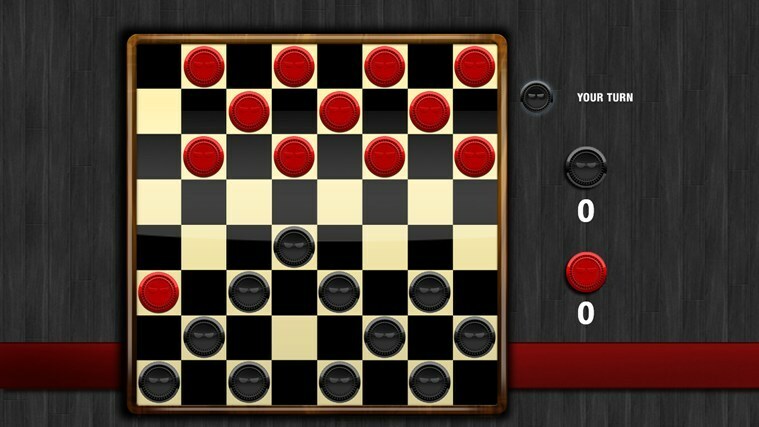

![Birden fazla hoparlör için stereo alıcılar [2021 Kılavuzu]](/f/81942687f9a91a4de15e861ee4e7fa3b.jpg?width=300&height=460)